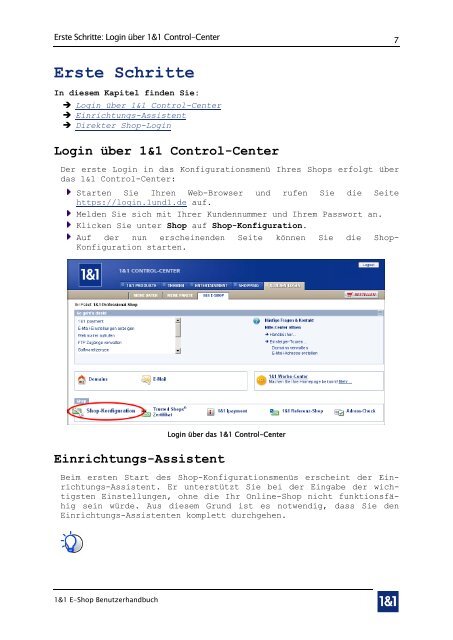- Seite 1 und 2: 1&1 E-Shop Benutzerhandbuch
- Seite 3 und 4: Vorwort Vorwort Wir freuen uns, das
- Seite 5 und 6: Einleitung Einleitung Ziel des Han
- Seite 7 und 8: Einleitung Online-Hilfe im 1&1 Shop
- Seite 9 und 10: Inhaltsverzeichnis Hersteller .....
- Seite 11 und 12: Inhaltsverzeichnis Ablauf einer Mul
- Seite 13: Inhaltsverzeichnis Import/Export ..
- Seite 16 und 17: 2 So funktioniert Ihr E-Shop 1&1 E-
- Seite 18 und 19: 4 Ihr Online-Shop: So funktioniert
- Seite 22 und 23: 8 Einstellungen sind änderbar Erst
- Seite 24 und 25: 10 Bestätigung und Import Erste Sc
- Seite 26 und 27: 12 Grundeinstellungen Enthaltene Fe
- Seite 28 und 29: 14 Grundeinstellungen: Benutzerverw
- Seite 30 und 31: 16 Mehrere Benutzer Grundeinstellun
- Seite 32 und 33: 18 Kunden-E-Mails E-Mail-Vorlagen:
- Seite 34 und 35: 20 Name des Platzhalters Bedeutung
- Seite 36 und 37: 22 Name des Platzhalters Bedeutung
- Seite 38 und 39: 24 Name des Platzhalters Bedeutung
- Seite 40 und 41: 26 $EMAILTEXT$ Bei Rückfragen sind
- Seite 42 und 43: 28 Name des Platzhalters Bedeutung
- Seite 44 und 45: 30 Name des Platzhalters Bedeutung
- Seite 46 und 47: 32 Name des Platzhalters Bedeutung
- Seite 48 und 49: 34 Lieferart: $SHIPPINGOPTION$ Info
- Seite 50 und 51: 36 Grundeinstellungen: Zahlenformat
- Seite 52 und 53: 38 Zahlenformate Funktionsumfang pa
- Seite 54 und 55: 40 Mai/Mai Juni/Juni Juli/Juli Augu
- Seite 56 und 57: 42 Shop-Status Funktionsumfang pake
- Seite 58 und 59: 44 Shop zurücksetzen nur durch Adm
- Seite 60 und 61: 46 Versandkosten-Assistent Funktion
- Seite 62 und 63: 48 Was sind Lieferzonen? Zahlung &
- Seite 64 und 65: 50 Was sind Versandoptionen? Zahlun
- Seite 66 und 67: 52 Zahlung & Versand: Versandkosten
- Seite 68 und 69: 54 Versandoptionen Funktionsumfang
- Seite 70 und 71:
56 Funktionsumfang paketabhängig Z
- Seite 72 und 73:
58 Berechnungsgrundlagen Zahlung &
- Seite 74 und 75:
60 Berechnungsmethode Zahlung & Ver
- Seite 76 und 77:
62 Zahlungsarten Zahlung & Versand
- Seite 78 und 79:
64 Vorteile Zahlung & Versand: Zahl
- Seite 80 und 81:
66 Zahlung & Versand: Zahlungsarten
- Seite 82 und 83:
68 Vorteile Zahlung & Versand: Zahl
- Seite 84 und 85:
70 Zahlung & Versand: Steuerberechn
- Seite 86 und 87:
72 Steuersätze Zahlung & Versand:
- Seite 88 und 89:
74 Zahlung & Versand: DHL Um eine k
- Seite 90 und 91:
76 Artikel Enthaltene Features Inha
- Seite 92 und 93:
78 Artikel: Artikel verwalten Um me
- Seite 94 und 95:
80 Artikel: Artikel verwalten Artik
- Seite 96 und 97:
82 Artikel: Artikel verwalten UVP (
- Seite 98 und 99:
84 Artikel: Artikel verwalten Schl
- Seite 100 und 101:
86 Artikel: Artikel verwalten Klick
- Seite 102 und 103:
88 Cross-Selling im Warenkorb Artik
- Seite 104 und 105:
90 Artikel verschieben Artikel: Art
- Seite 106 und 107:
92 Artikel verknüpfen Funktionsumf
- Seite 108 und 109:
94 Ansicht im Online-Shop Artikel l
- Seite 110 und 111:
96 Artikel: Warengruppen verwalten
- Seite 112 und 113:
98 Artikel: Warengruppen verwalten
- Seite 114 und 115:
100 Warengruppe löschen Artikel >
- Seite 116 und 117:
102 eBay nicht möglich Bundle vers
- Seite 118 und 119:
104 Bundle bearbeiten Artikel > Bea
- Seite 120 und 121:
106 Artikelvariante anlegen Artikel
- Seite 122 und 123:
108 Artikel: Artikelvarianten verwa
- Seite 124 und 125:
110 Varianten bearbeiten Artikel: A
- Seite 126 und 127:
112 Artikel: Spezielle Einstellunge
- Seite 128 und 129:
114 Artikel: Suchfunktion gewünsch
- Seite 130 und 131:
116 Artikel: Suchfunktion Sie könn
- Seite 132 und 133:
118 Hoher Sicherheitsstandard eBay:
- Seite 134 und 135:
120 eBay-Integration bestätigen eB
- Seite 136 und 137:
122 Zeitliche Frist der Freischaltu
- Seite 138 und 139:
124 Ordnername Sortierung nach Spal
- Seite 140 und 141:
126 Nur Artikel und Artikelvariante
- Seite 142 und 143:
128 Angebotsdaten eingeben (Teil 2)
- Seite 144 und 145:
130 eBay: Angebot oder Vorlage erst
- Seite 146 und 147:
132 eBay: Angebot oder Vorlage erst
- Seite 148 und 149:
134 eBay: Angebotsdaten bearbeiten
- Seite 150 und 151:
136 Ordner leeren eBay: Angebotsdat
- Seite 152 und 153:
138 eBay: Voreinstellungen ten. Meh
- Seite 154 und 155:
140 eBay: Voreinstellungen Ausricht
- Seite 156 und 157:
142 Preisliste von eBay Angebotsabw
- Seite 158 und 159:
144 eBay: Suchfunktion Tage bei eBa
- Seite 160 und 161:
146 Kunden: Kundenbereich In der Be
- Seite 162 und 163:
148 Kunden anlegen Kunden: Kunden a
- Seite 164 und 165:
150 Adressprüfung für mehr Sicher
- Seite 166 und 167:
152 Kunden: Kundendaten bearbeiten
- Seite 168 und 169:
154 Kunden löschen Kunden: Kundend
- Seite 170 und 171:
156 Begrenzung bei der Anzeige Mark
- Seite 172 und 173:
158 Kunden: Suchfunktion Wählen Si
- Seite 174 und 175:
160 Bestellungen: Bestellungen eins
- Seite 176 und 177:
162 Bestellungen: Bestellstatus än
- Seite 178 und 179:
164 Bestellungen > Neu > Ordner Bes
- Seite 180 und 181:
166 Suchfunktion nutzen Bestellung
- Seite 182 und 183:
168 Bestellungen: eBay-Erinnerung D
- Seite 184 und 185:
170 Bestellungen: Belege drucken Ei
- Seite 186 und 187:
172 Bestellungen: Belege drucken Si
- Seite 188 und 189:
174 Texte für Statusangaben Bestel
- Seite 190 und 191:
176 Erweiterte Suche Folgende Suchf
- Seite 192 und 193:
178 Marketing Enthaltene Features I
- Seite 194 und 195:
180 Marketing: Kelkoo Hilfe an, die
- Seite 196 und 197:
182 Google AdWords Funktionsumfang
- Seite 198 und 199:
184 Marketing: Suchmaschinen-Feeds
- Seite 200 und 201:
186 Shop-Designer Enthaltene Featur
- Seite 202 und 203:
188 Shop-Designer: Der erste Start
- Seite 204 und 205:
190 Shop-Designer: Inhalt Der Wegwe
- Seite 206 und 207:
192 Shop-Designer: Inhalt Schriftbi
- Seite 208 und 209:
194 Andere Seiten des Online-Shops
- Seite 210 und 211:
196 Shop-Designer: Seiten Standarda
- Seite 212 und 213:
198 Shop-Designer: Shop-Seiten Die
- Seite 214 und 215:
200 Shop-Designer: Layout des Preis
- Seite 216 und 217:
202 Freigeben Shop-Designer > Freig
- Seite 218 und 219:
204 Import der Artikeldaten Funktio
- Seite 220 und 221:
206 Import/Export: Import der Artik
- Seite 222 und 223:
208 Export Import: Übersicht Beisp
- Seite 224 und 225:
210 Beispiele und Spezifikationen I
- Seite 226 und 227:
212 Import/Export: Import und Expor
- Seite 228 und 229:
214 Feldname Bedeutung (Bestand) re
- Seite 230 und 231:
216 Feldname Bedeutung mainStreet2
- Seite 232 und 233:
218 Import/Export: Import und Expor
- Seite 234 und 235:
220 Feldname Bedeutung shippingName
- Seite 236 und 237:
222 1.0 0.1 1.0 Import/Expo
- Seite 238 und 239:
224 Element Bedeutung Import/Export
- Seite 240 und 241:
226 Element Bedeutung Import/Expor
- Seite 242 und 243:
228 Element Bedeutung Steuersa
- Seite 244 und 245:
230 Rahmenelemente Element Bedeutun
- Seite 246 und 247:
232 1970-01-01T00:00:00Z 1900-10-03
- Seite 248 und 249:
234 Import/Export: Import und Expor
- Seite 250 und 251:
236 Element Bedeutung denen Artikel
- Seite 252 und 253:
238 Shop-Vorschau Die Shop-Vorschau
- Seite 254 und 255:
240 Shop publizieren Publiziervorga
- Seite 256 und 257:
242 Nutzung von ipayment ipayment:
- Seite 258 und 259:
244 ipayment-Konfiguration ipayment
- Seite 260 und 261:
246 ipayment: ipayment-Konfiguratio
- Seite 262 und 263:
248 ipayment: ipayment-Konfiguratio
- Seite 264 und 265:
250 ipayment: ipayment-Konfiguratio
- Seite 266 und 267:
252 ipayment: ipayment-Konfiguratio
- Seite 268 und 269:
254 Kontakt Kontakt Bei Fragen oder
- Seite 270 und 271:
256 Glossar Das Glossar erklärt Ih
- Seite 272 und 273:
258 gramm verarbeitet z. B. die Ben
- Seite 274 und 275:
260 Feed Suchmaschinen-Feeds Frach
- Seite 276 und 277:
262 Umsatzes (Disagio) als Provisio
- Seite 278 und 279:
264 Rabatt Abschlag vom Rechnungsbe
- Seite 280 und 281:
266 Transaktions-User-Passwort Für
- Seite 282 und 283:
268 Index 1&1 Control-Center ......
- Seite 284:
270 Zahlung & Versand.............